win10系统下如何使用火绒安全软件的限速功能
现在,几乎所有的安全软件都自带了限制下载速度这个功能。那么,我们所熟悉的火绒安全软件的限速功能在哪呢?该如何使用呢?接下来,小编就以windows10系统为例,带大家看看火绒安全软件限速功能的使用方法。
具体如下:
1、首先,搜索火绒互联网安全软件,下载并安装好;
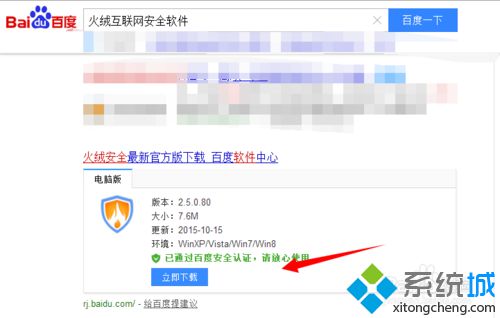
2、打开火绒互联网安全软件;
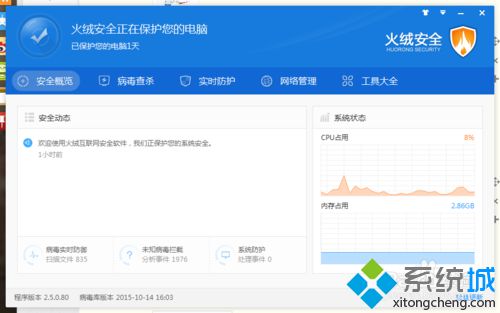
3、选择网络管理;
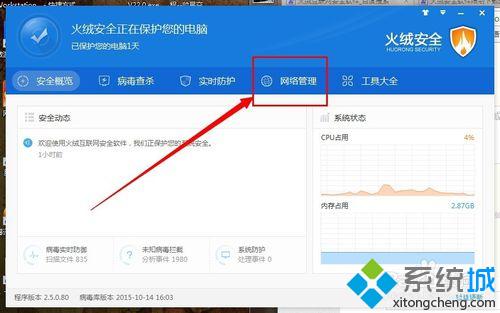
4、这里就是软件限速的地方了;
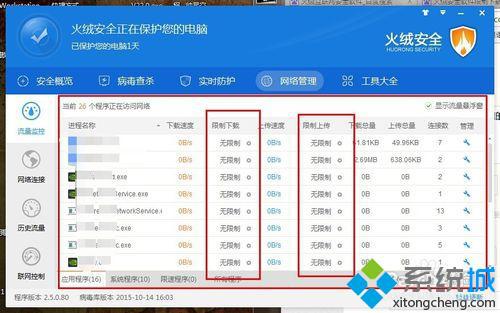
5、单击这些图标就能输入自己想要限制的速度了;
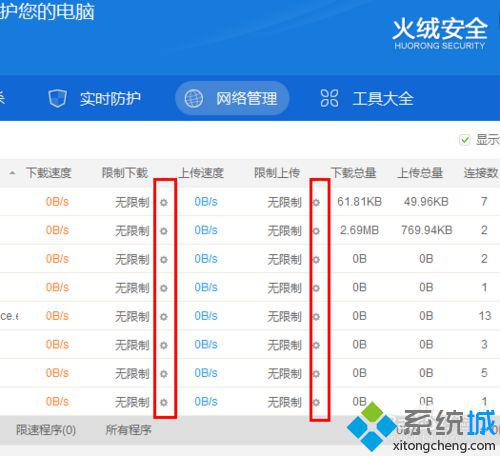
6、你也可以在桌面打开此界面。软件默认是不显示在桌面的,需要勾选右上角的显示悬浮窗。
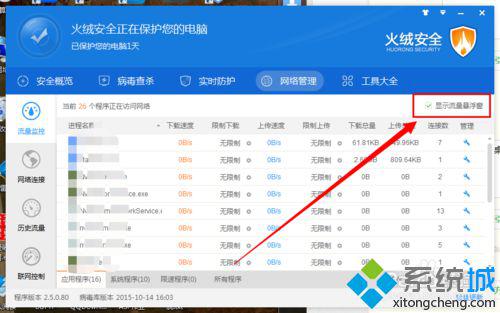
win10系统下使用火绒安全软件限速功能的方法就为大家介绍到这里了。方法并不复杂,有需要的朋友们,不妨也动手操作看看!
我告诉你msdn版权声明:以上内容作者已申请原创保护,未经允许不得转载,侵权必究!授权事宜、对本内容有异议或投诉,敬请联系网站管理员,我们将尽快回复您,谢谢合作!










